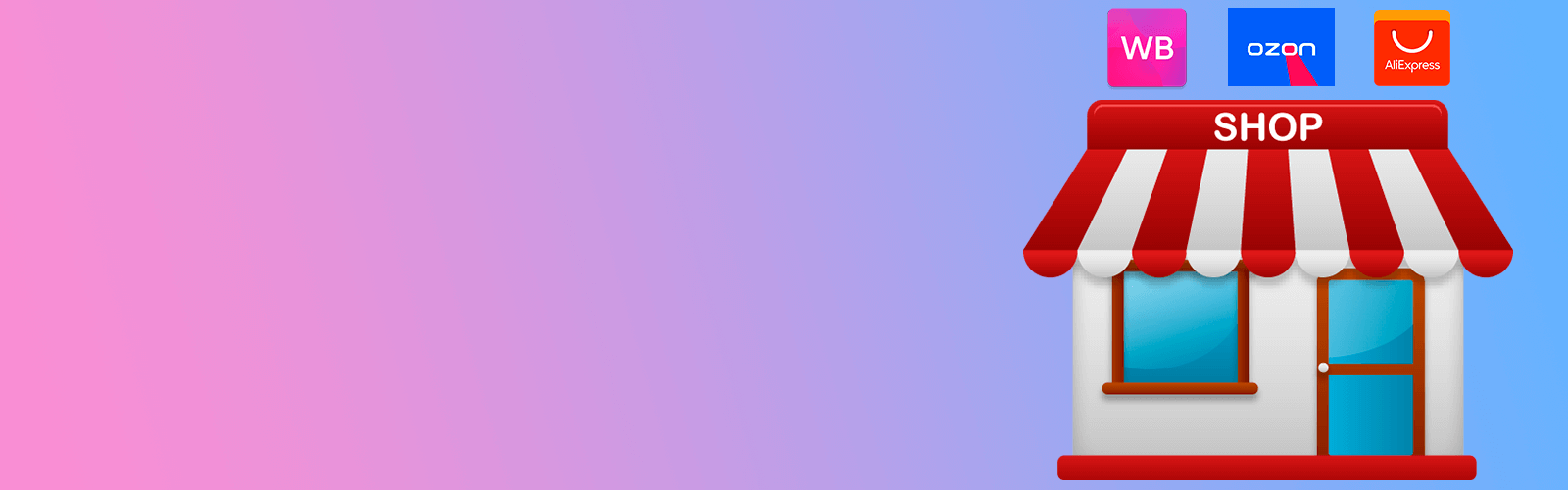Продавать на Казань Экспресс могут организации, компании и индивидуальные предприниматели. В этот список также входят самозанятые, зарегистрированные на территории Российской Федерации.
KazanExpress: новая площадка для покупок и торговли
Начать свой бизнес в Казань Экспресс пользователь может после регистрации в статусе индивидуального предпринимателя и создания бизнес-аккаунта. Регистрация на сайте доступна любому: нужно указать номер телефона и адрес электронной почты, после чего можно работать с зарегистрированным личным кабинетом.
Маркетплейс КазаньЭкспресс был запущен в 2017 году, в 2018 были привлечены инвесторы, которые повлияли на дальнейшее развитие. Среди поставщиков: русские и китайские магазины. Основная направленность сервиса – невысокие цены, в сравнение с другими маркетплейсами.
Базовый принцип сервиса – доставка в течение одного дня. Поэтому партнер должен позаботиться о том, чтобы его товар находился на складе в установленный срок и в нужном объеме.
Преимущества торговли на маркетплейсе:
- посещение в месяц – 2 млн пользователей;
- к сервису подключаются новые партнеры, сейчас их более 2000;
- более 48 точек выдачи.
Какие товары разрешено продавать
Жестких ограничений по товару нет, но есть два правила, которых должны придерживаться все продавцы:
- запрещены подделки;
- особенности продажи handmade продукции.
Также в маркетплейсе учитывают габариты и состояние товаров.
Чем можно торговать, запустив свой магазин:
- электроникой от официальных поставщиков;
- женской, мужской и детской одеждой;
- предметами личной гигиены;
- украшениями, включая ювелирные;
- бытовой техникой: крупногабаритной и небольшой;
- товары для дома, строительства и сада (включая некоторые исключения);
- небольшие инструменты, комплектующие к ним;
- автотовары, книги и канцелярия.
С полным списком товаров можно ознакомиться в каталоге на сайте, посмотрев на примеры уже размещенной продукции.
Список запрещенных товаров:
- товары с политической символикой;
- алкоголь, табак и никотиносодержащие устройства;
- психотропные препараты и наркотические;
- оружие;
- агохимикаты и яды;
- автомобильные аккумуляторы.
Маркетплейс поддерживает правила оптимизации и логистики. Поэтому, крупногабаритные товары, как дешевые плюшевые игрушки также не примут к размещения. К этому списку относятся: вода и антифриз объемом от 0,5 до 5 литров, дрова и уголь, объемные подушки.
Требования к товару:
- вес не более 15 килограмм;
- максимальная длина одной из сторон – 120 см;
- наибольший размер упаковки по сумму 3-х сторон – 190 см.
Последний пункт: ширина+глубина+высота. Если у будущего поставщика возникли какие-либо индивидуальные вопросы по товару, то он может задать их в чате-поддержки.
Процесс торговли на Казань-Экспресс: кто может стать партнером сервиса
Сервис предлагает два варианта сотрудничества: для желающих открыть свой пункт выдачи и поставщиков.
Кто может сотрудничать с маркетплейсом:
- самозанятые. Только продажа товаров собственного производства. Для перепродажи handmade необходима регистрация в статусе индивидуального предпринимателя или ООО;
- компании и бренды, которые предлагают сертифицированный товар;
- частные предприниматели;
- дилеры и представители официальных брендов.
Без регистрации в качестве юридического лица КазаньЭкспресс предлагает пройти процедуру получения индивидуального предпринимательства на сайте государственных услуг.
Прежде чем начинать торговлю в маркетплейсе, администрация настоятельно рекомендует провести анализ ценового сегмента, потребности клиента в этих товарах. Это необходимо для того, чтобы получать стабильный доход и ежемесячный рост.
Регистрация продавца
Чтобы стать продавцом на Казань Экспресс необязательно создавать отдельную страницу. Если у пользователя уже есть личная учетная запись, подключенная к номеру телефона, он может перейти во вкладку: «Войти в кабинет продавца».
Как зарегистрироваться:
- Нажать по кнопке: «Войти в кабинет продавца».
- Кнопка: «Стать продавцом» — ввести адрес электронной почты для подтверждения.
- Указать свой номер телефона и пароль от основной страницы.
- Войти в профиль.
Далее, будущий продавец попадает на страницу: «Информация об индивидуальном предпринимательстве».
После успешного заполнения данных, пользователю нужно перейти к созданию своего магазина и заполнению первых карточек товаров.
Создание личного аккаунта
Есть два варианта, как регистрировать страницу: с нуля, воспользовавшись рабочим номером телефона или используя свой предыдущий личный кабинет.
Сделать страницу с нуля:
- Зайти в раздел: «Личный кабинет продавца».
- Появятся поля для заполнения: номер телефона, имя/фамилия, адрес электронной почты.
- Указать информацию – получить код подтверждения на email и по номеру телефона.
- Подтвердить регистрацию страницы.
Для заполнения данных о продавце необходимы:
| Данные юридического лица: | Самозанятый: |
| ИНН | ИНН и паспортные данные |
| Электронный документооборот | Дата постановки на учет в ФНС |
| Приказ или разрешение директора (копия документа, PNG) | Электронный документооборот, ID |
| Доверенность (PNG) | Расчетный счет (БИК, номер, Название) |
| Свидетельство о регистрации ООО (PNG) | |
| Расчетные счета (БИК, Номер, Название) |
Помимо этого, пользователю нужно ввести данные близкого человека, к которому можно обратиться в случае любых проблем. Это может быть партнер по бизнесу, родственник. Обязательно вводить в поле номер телефона, а также добавлять копии документов.
Если какие-то из документов не были загружены – на странице появится уведомление. Посмотрев все графы, обязательные будут подсвечены красной «звездочной».
Создание и оформление магазина
После заполнения данных, нужно нажать по кнопке: «Сохранить». В нижней части экрана появится уведомление: «Сохранено», а в боком меню новая вкладка: «Создать магазин». Для своей торговой площадки нужно придумать название, добавить адрес на свой каталог, заполнить описание.
Как сделать магазин:
- Зайти в личный кабинет продавца – нажать сбоку по кнопке: «Создать магазин».
- Ввести название и оно должно быть уникальным – в графе «Адрес» ввести в конце короткое название каталога для ссылки.
- Задать короткое обозначение и описание.
- Сохранить внесенные изменения.
После регистрации магазина личный кабинет продавца будет обновлен. В нем появятся новые пункты: «Вывод», «Добавление карточки товара», «Финансы». Также документы будут отправлены на проверку и если все заполнено верно – придет уведомление с подтверждением и статусом «Готово».
Зарегистрировав, владелец может перейти к оформлению и редактированию:
- Нажать в боковом меню по значку своего магазина.
- Выбрать сверху: «Оформление».
- Загрузить заставку и обложку.
- Сохранить внесенные изменения.
Использование услуг электронного документооборота
Применение электронного документооборота упрощает работу с юридической документацией. В КазаньЭкспресс есть свой оператор «Контур.Диадок», к которому можно подключиться. Или, владелец магазина может отправить запрос по контактным данным чтобы подключить своего оператора.
Процедура подключения роуминга между одним оператором к другому не занимает много времени: в среднем 5-10 дней на оформление. При регистрации можно пропустить пункт настройки ЭДО и позже написать своему персональному менеджеру, чтобы получить подробную консультацию по этому вопросу.
Карточка товара: создание, заполнение
В разделе: «Магазин», продавец можно создавать карточки товаров, редактировать и управлять ими. Чтобы добавить первую, нужно перейти к кнопке -> «Создать товар» и перейти к заполнению основных данных:
- категория;
- название;
- бренд;
- НДС;
- описание;
- краткое описание и свойства;
- выбор характеристик, код ОКПД2;
- размерная сетка, состав, инструкция, сертификаты.
После заполнения графы «Описание» и «Краткое» появится форма «Загрузить снимок товара». Можно добавлять изображения в формате JPEG, JPG, PNG.
Второй этап- формирование SKU продукта – нужно добавлять до семи штук. Только после заполнения этого раздела становится доступна вкладка: «Свойства». Даже при неправильно добавленной информации карточка с товаров появится в созданном магазине.
В магазине в верхней части экрана расположены графы:
- в продаже;
- не в продаже;
- заблокированные;
- архивные.
После добавления первой карточки она будет проверена модерацией. Если продукция не подходит по правилам сервиса или неверно заполнены документы – продавец увидит её в разделе: «Заблокированные» или «Не в продаже».
Также, в магазине можно редактировать товар, изменив его описание, отправив в Архив или вовсе удалив.
Логистика: доставка товара до склада Казань-Экспресс
Маркетплейс предлагает два варианта, как доставить товар к складку: воспользоваться услугами их транспортной компании, самостоятельно. Есть и третий способ: через сторонние ТК, которые сотрудничают с маркетплейсами.
Начать сотрудничество с ТК КазаньЭкспресс:
- Перейти в Телеграм – найти в поиске: «@KE_Logist».
- Отправить запрос на транспортные услуги.
Перед отправкой товара нужно сформировать акт передачи в разделе: «Накладные» и внести перечень товаров со шрихкодами, названиями и количеством. Распечатывают в двух экземплярах: один помещают в коробку, а другой – на коробку. Перед отправкой нужно убедиться, что все документы переданы в Центр подготовки и отправлены.
Готовим товар к приемке на склад маркетплейса: штрихкоды, накладные
Сформировать накладные и шрихкода можно в самом магазине, воспользовавшись соответствующим разделом.
Инструкция по формированию накладной:
- Перейти в свой магазин – нажать сбоку: «Накладные».
- Прописать рядом с позицией количество товара, который будет отправлен.
- В правом нижнем меню: «К выбору таймслота» — указать дату.
- Далее появится форма: «Отменить» — закрыть появившееся окно.
- Нажать по созданной накладной – появится пункт: «Штрих-коды».
- Указать размеры – снизу: «Печать шрихкоды».
После того, как будут распечатаны коды, нужно подождать, пока появится доступный таймслот. Это время, когда можно будет окончательно подготовить товар к отправке. В настройках можно выбрать любую удобную для продавца дату.
Накладную нужно распечатать в двух вариантах.
Когда накладная будет распечатана, нужно перейти на сайт логистики:
- Перейти по ссылке: Логистика
- Нажать: «Оформить заказ» — далее указать город, откуда будет отправлен.
- Указать вес груза, кубометр коробки, количество.
- Далее – заполнить данные об отправке и пункте, который должен принять.
- Вписать свои данные – выбрать способ и оплатить.
В следующем шаге появится транспортная накладная, где будет указана информация о посылке, сумме оплаты. В накладной также указана дата, когда нужно отправить заказ в пункте выдачи. Её нужно распечатать в трех экземплярах и на каждой оставить свою подпись.
Две копии заявки на транспортировку нужно отдать сотруднику пункту выдачу, а одну оставить себе.
Особенности упаковки
В центре подготовки товаров продукцию упаковывают по установленной цене. Поставщику остается только передать товар и заполнить основную информацию. Если обращаться за услугами в центр подготовки, то клиенту не нужно заранее формировать накладную и штрихкода.
Требования к упаковке:
- можно использовать: ZIP-пакеты, картонные коробки, термоусадочную пленку, крафт пакеты;
- товар должен плотно находиться в коробке, поэтому можно воспользоваться дополнительными материалами для заполнения пространства: бумага, вата;
- у каждого товара должна быть индивидуальная упаковка, без признаков повреждений;
- штрих-код должен находиться на упаковке, чтобы его можно было просто считать;
- у упаковки должен быть привлекательный внешний вид.
На сайте представлены отдельные требования к определенной категории товаров. Например, чтобы упаковать полиграфические изделия (карты, учебные пособия), нужно свернуть товар и поместить в тубус.
Комиссия за использование услуг Казань-Экспресс:
Размер комиссии рассчитывает автоматически и зависит от выручки. Продавцы, которые получают в месяц более 30 000 рублей с 3%, куда входят услуги хранения на складе, выдача заказа из ПВЗ, курьерская доставка и сборка товаров.
Чем меньше стоимость товара, тем выше комиссия:
- до 500 рублей – 20%;
- от 5 000 – 7%;
- от 30 000 и выше – 3%.
Вывод заработанных денег
В разделе «Финансы» можно посмотреть доступность средств к выводу, заявки в обработке и в статусе «Возврат». Вывести деньги возможно только на расчетный счет, который указывают при регистрации страницы продавца.
Как вывести средства:
- Открыть кабинет продавца.
- Нажать сбоку: «Финансы» — появится количество доступных средств на вывод.
- Под ними – возможность вывести деньги.
Для самозанятых процедура вывода включает работу с приложением: «Мой налог». Поставщику нужно написать в чат персональному менеджеру и запросить сумму на вывод. Она должна совпадать той, которая есть на счету или быть меньшее нее. После того, как будет сфомирована заявка в приложении «Мой налог», нужно отправить чек в чат. Для самозанятых вывод осуществляется на счет физического лица.